Przeżyj nostalgiczną zabawę w trybie współpracy na kanapie w grze Minecraft! W tym przewodniku dowiesz się, jak łatwo skonfigurować rozgrywkę na podzielonym ekranie na konsoli Xbox One lub innej kompatybilnej konsoli. Zbierz przyjaciół, przekąski i napoje – zaczynamy!
Ważne uwagi:
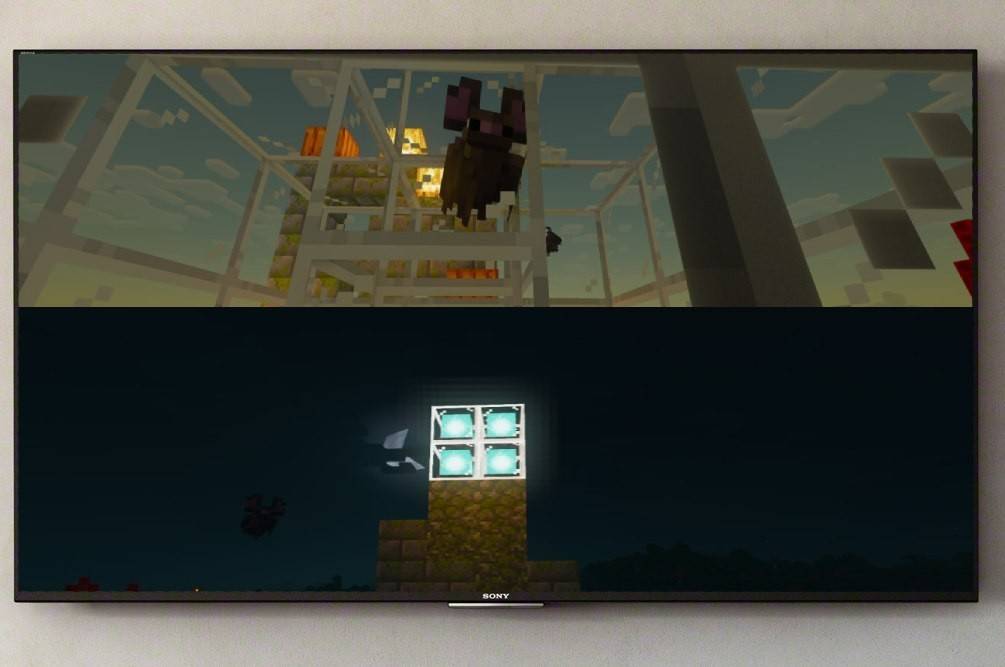 Zdjęcie: ensigame.com
Zdjęcie: ensigame.com
Minecraft na podzielonym ekranie jest dostępny wyłącznie na konsolach (Xbox, PlayStation, Nintendo Switch). Gracze na PC niestety tracą tę funkcję lokalnego trybu wieloosobowego. Będziesz także potrzebować telewizora lub monitora zgodnego z HD (720p) i konsoli obsługującej tę rozdzielczość. W celu automatycznej regulacji rozdzielczości zalecane jest połączenie HDMI; VGA może wymagać ręcznej konfiguracji w ustawieniach konsoli.
Rozgrywka lokalna na podzielonym ekranie (do 4 graczy):
 Zdjęcie: ensigame.com
Zdjęcie: ensigame.com
- Podłącz konsolę: Użyj kabla HDMI, aby uzyskać optymalne rezultaty.
- Uruchom Minecraft: Utwórz nowy świat lub załaduj istniejący. Co najważniejsze, wyłącz opcję gry wieloosobowej w ustawieniach gry.
- Skonfiguruj swój świat: Wybierz poziom trudności, tryb gry i opcje generowania świata. Pomiń ten krok, jeśli ładujesz istniejący świat.
- Rozpocznij grę: Naciśnij przycisk „Start” (lub jego odpowiednik na konsoli).
- Dodaj graczy: Po załadowaniu gry naciśnij przycisk „Opcje” (lub odpowiednik – często przycisk Start na Xbox) dwa razy, aby aktywować dodatkowe miejsca dla graczy.
- Zaloguj się: Każdy gracz loguje się na swoje konto, aby dołączyć do gry. Ekran zostanie automatycznie podzielony na wiele widoków (2-4 graczy).
- Ciesz się!
 Zdjęcie: ensigame.com
Zdjęcie: ensigame.com
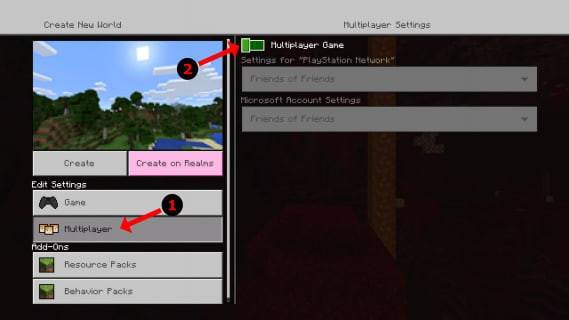 Zdjęcie: alfar.com
Zdjęcie: alfar.com
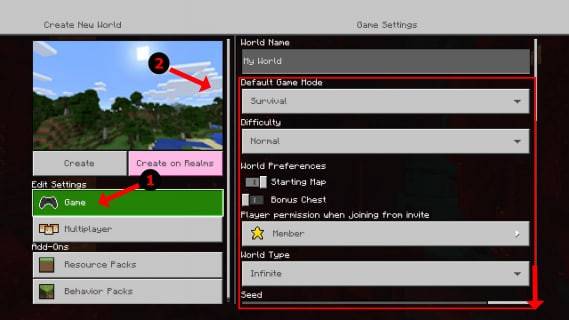 Zdjęcie: alfar.com
Zdjęcie: alfar.com
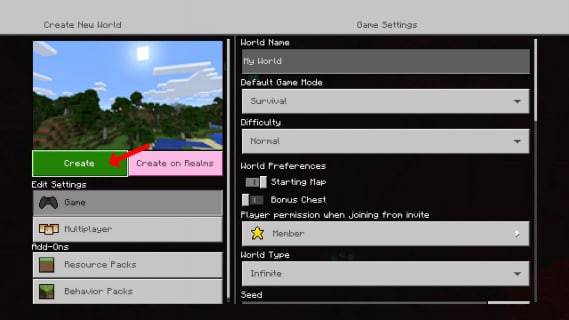 Zdjęcie: alfar.com
Zdjęcie: alfar.com
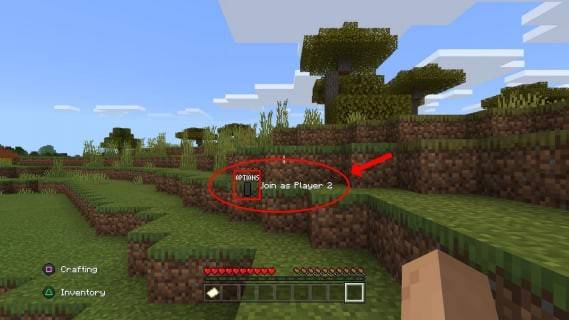 Zdjęcie: alfar.com
Zdjęcie: alfar.com
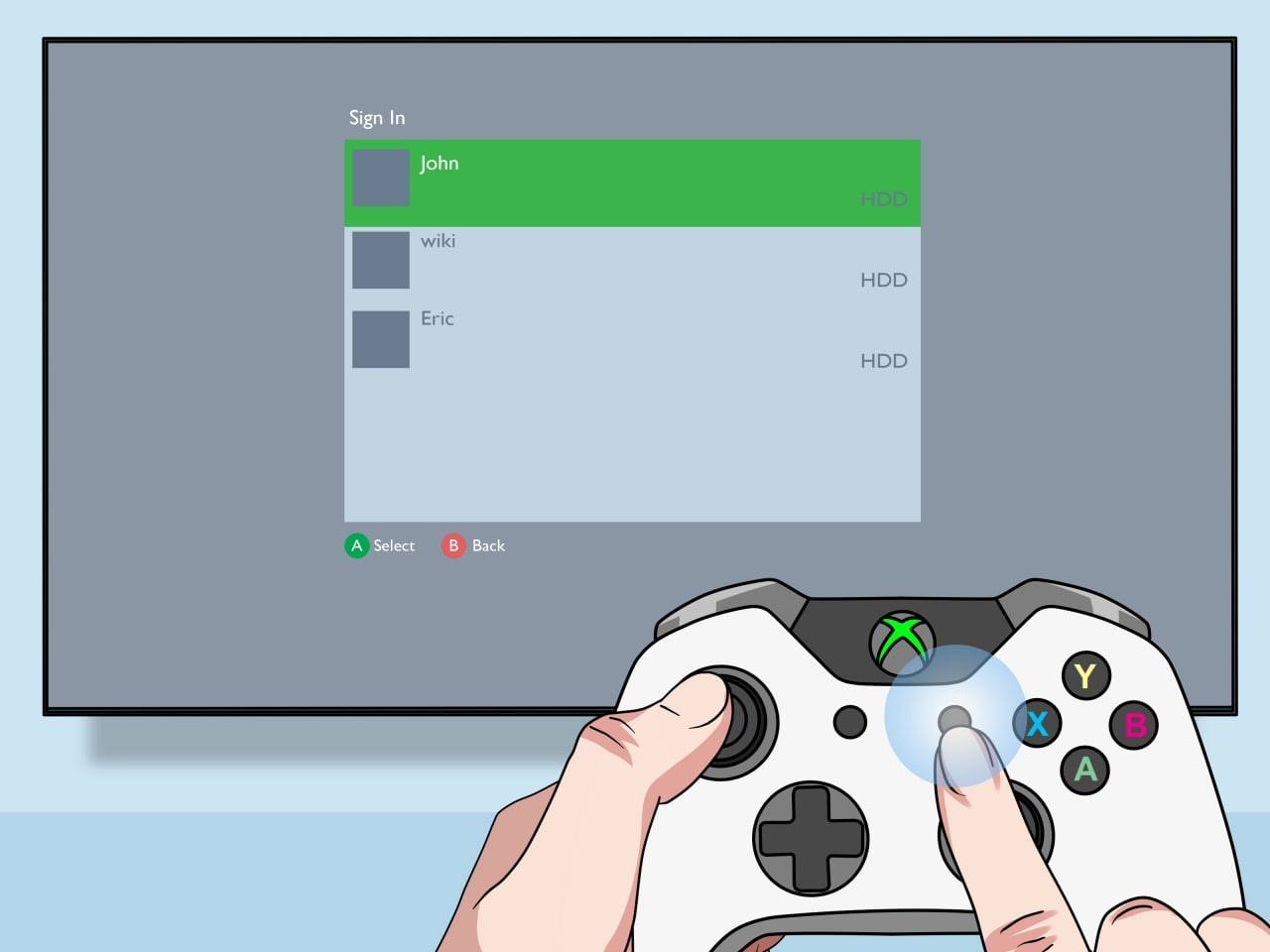 Obraz: pt.wikihow.com
Obraz: pt.wikihow.com
Gra wieloosobowa online z lokalnym podzielonym ekranem:
Chociaż nie można bezpośrednio dzielić ekranu ze zdalnymi graczami, można połączyć lokalny podzielony ekran z trybem dla wielu graczy online. Wykonaj kroki 1-3 powyżej, ale tym razem włącz opcję gry wieloosobowej. Zaproś swoich znajomych online i ciesz się grą z mieszanką lokalnych i zdalnych graczy!
 Obraz: youtube.com
Obraz: youtube.com
Odkryj na nowo radość wspólnych gier dzięki trybowi podzielonego ekranu w grze Minecraft! Przeżyj przygodę z przyjaciółmi!
















